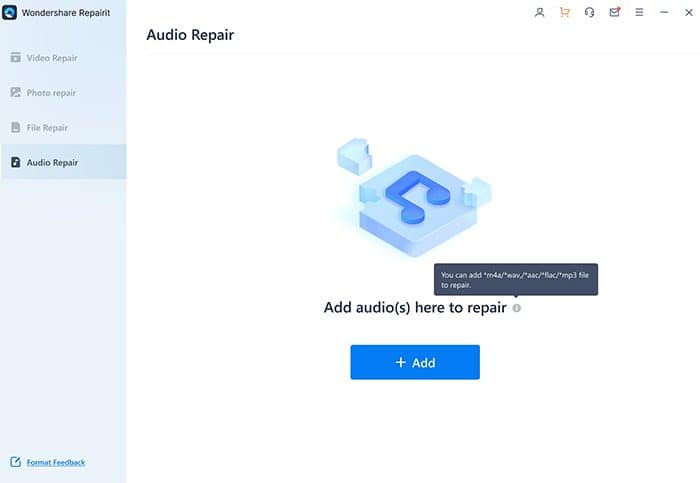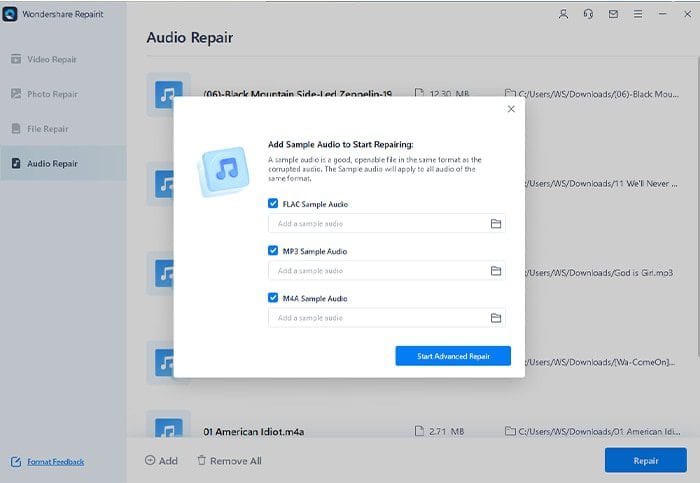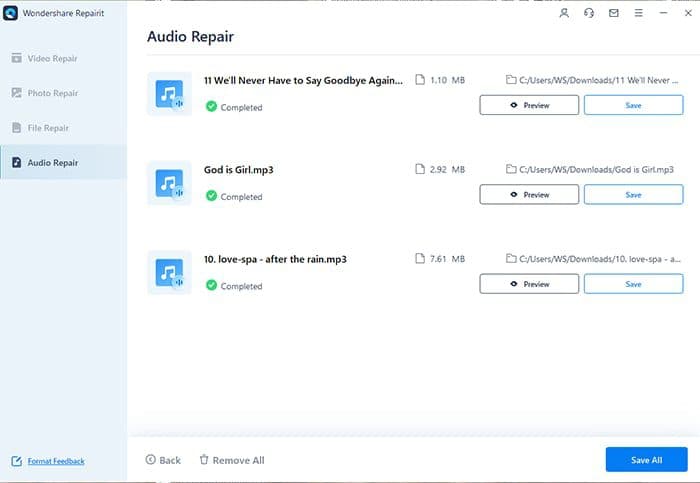Lo strumento di riparazione audio più autentico da provare ora: Wondershare Repairit
5 minuto. leggere
Edizione del
Leggi la nostra pagina informativa per scoprire come puoi aiutare MSPoweruser a sostenere il team editoriale Per saperne di più
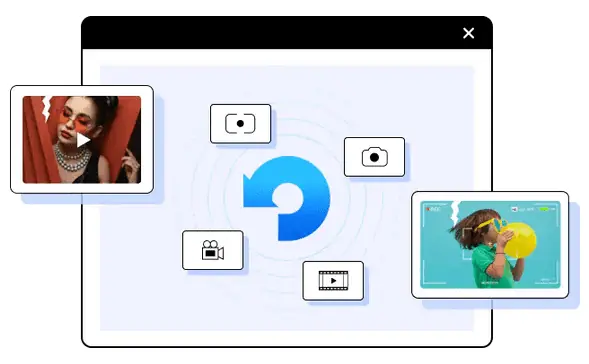
Sponsored
La corruzione dei file è probabile con i dispositivi e le piattaforme che utilizziamo quotidianamente. Da semplici documenti a video e audio, c'è una chiara possibilità che il tuo file venga danneggiato per motivi certi e incerti. Mentre cerchi la riparazione dei file, riparazione video, e strumenti di riparazione audio su Internet, non ci sono molti strumenti che soddisfano tale diversità di file.
Wondershare Repairit è noto per fornire una soluzione rapida e coerente per riparare facilmente file, video, immagini e audio. Per questo articolo, esamineremo e utilizzeremo lo strumento di riparazione audio e scopriremo come si distingue come il migliore sul mercato. Cominciamo con esso!
Parte 1: Lo strumento di riparazione audio che dovresti provare: Wondershare Repairit
Ci sono molti strumenti di riparazione audio disponibili sul mercato. La maggior parte di essi, una volta esaminati, risulta essere obsoleta, difettosa, difettosa o di utilità limitata. Wondershare Riparalo è diverso da qualsiasi altro strumento di riparazione audio sul mercato, in quanto fornisce agli utenti uno strumento di riparazione pulito e potente che restituisce soluzioni coerenti ed esemplari ai suoi utenti. Con la capacità di coprire il processo con i passaggi più semplici, Repairit è davvero lo strumento di riparazione audio che dovresti cercare.
Combinando funzionalità come la funzionalità batch e molteplici modalità di riparazione su tutta la piattaforma, Wondershare Repairit offre un'esperienza utente squisita nella riparazione dell'audio. Gli utenti non solo possono correggere rapidamente i propri audio, ma possono anche visualizzare in anteprima i risultati prima di salvarli sul dispositivo. La funzionalità è resa molto più semplice quando si tratta di Wondershare Repairit. Non è fantastico per te?
Parte 2: Scenari e dispositivi che possono essere riparati dallo strumento di riparazione audio di Repairit
Ora esamineremo i molteplici scenari supportati da Wondershare Repairit durante la riparazione di video corrotti. Esamineremo anche i dispositivi supportati i cui audio possono essere supportati da Wondershare Repairit. Continuiamo!
Principali scenari che portano alla necessità di riparare gli audio
1. Audio rimbombante
Gli audio che presentano distorsioni sotto forma di rimbombo possono essere risolti su Wondershare Repairit. Esempi di suoni rimbombanti includono audio registrati con il respiro affannoso.
2. Audio sibilanti
Il tuo suono ha problemi a pronunciare "s" e "t"? Tali suoni spesso indicati come suoni sibilanti, possono essere riparati facilmente su Wondershare Repairit.
3. Audio rumorosi
Gli audio per lo più registrati contengono rumori indesiderati che devono essere rimossi per renderli condivisibili. Poiché distorcono l'audio, Repairit è l'opzione perfetta che potresti trovare per rimuovere il rumore dall'audio.
4. Audio ritagliato
Un altro scenario che rende gli audio non riproducibili o corrotti sono gli audio registrati con lo strumento troppo vicino al microfono. Ciò accade principalmente nei casi in cui stai registrando brani utilizzando strumenti.
Dispositivi supportati il cui audio può essere riparato da Repairit
1. Software di registrazione
Se l'audio è stato registrato tramite un software di terze parti su un dispositivo, l'audio registrato attraverso di esso può essere riparato tramite Wondershare Repairit. Indipendentemente dal software utilizzato, Repairit ripara il file audio per te, considerando che il formato del file è supportato dalla piattaforma.
2. Risorse scaricate da Internet
Gli audio scaricati da Internet da qualsiasi sorgente corretta potrebbero non essere riprodotti correttamente. Se i file sono danneggiati, possono essere facilmente riparati su Wondershare Repairit. Non vi è alcun obbligo specifico per l'utente nel considerare le proprie risorse scaricate.
3. Apparecchio utilizzato per le riprese
I dispositivi utilizzati per la ripresa di un video o audio sono supportati anche su Repairit. I file creati tramite questi dispositivi possono essere riparati con l'aiuto di questo strumento. Non ci sono restrizioni sull'attrezzatura di acquisizione attraverso la piattaforma.
4. Registratori vocali portatili
Qualsiasi registratore vocale portatile utilizzato per registrare le voci durante un vertice, una conferenza o un'intervista è supportato in Repairit. Gli audio registrati tramite questi strumenti possono essere riparati con questo efficiente strumento di riparazione.
Parte 3: Formati supportati nella riparazione audio da Repairit
Wondershare Repairit supporta un ampio elenco di formati audio che possono essere riparati su tutta la piattaforma. L'elenco seguente fornisce alcuni dei formati di file più comuni in cui dovresti avere l'audio durante la riparazione:
- MP3
- FLAC
- M4A
- AAC
- WAV
Parte 4: Utilizzo dello strumento di riparazione audio: una guida all'uso di Wondershare Repairit
Con una panoramica delle caratteristiche e delle funzionalità dello strumento di riparazione audio offerto da Wondershare Repairit, tratteremo ora i passaggi da seguire per riparare gli audio sulla piattaforma.
Passaggio 1: apri e aggiungi file audio
Avvia Wondershare Repairit sul tuo computer e procedi alla sezione "Riparazione audio" dal pannello di sinistra. Procedi con l'aggiunta di file audio facendo clic sul pulsante "+Aggiungi".
Passaggio 2: riparare il file con riferimento
Dopo aver aggiunto i file, fare clic su "Ripara" per avviare il processo. Viene visualizzata una piccola nuova finestra che richiede l'aggiunta di un file di riferimento per la riparazione. Aggiungi l'audio come riferimento dello stesso formato di file dell'audio originale e fai clic su "Avvia riparazione avanzata".
Passaggio 3: visualizza l'anteprima dell'audio e salva
Al termine del processo, puoi trovare l'anteprima del file riparato nella nuova finestra. Fare clic su "Anteprima" per controllare il file. Se sei soddisfatto dei risultati, tocca "Salva" per salvare l'audio riparato sul tuo computer.
Avvolgere Up
Ti abbiamo aiutato a capire come riparare facilmente il tuo audio. Hai imparato il metodo più semplice disponibile sul mercato? Wondershare Repairit ti offre l'opzione perfetta per riparare l'audio senza sudare. Dovresti sicuramente provare questo strumento per risultati ottimali. Non rimarrai deluso!